Začínáme s ASP.NET Core v Visual Studio pro Mac
Důležité
Visual Studio pro Mac je naplánováno vyřazení ze dne 31. srpna 2024 v souladu se společností MicrosoftModerní zásady životního cyklu. I když můžete dál pracovat s Visual Studio pro Mac, existuje několik dalších možností pro vývojáře na Macu, jako je verze Preview nového rozšíření C# Dev Kit pro VS Code.
Přečtěte si další informace o časových osách podpory a alternativách.
Visual Studio pro Mac usnadňuje vývoj služby vaší aplikace s její podporou pro nejnovější platformu pro vývoj webu ASP.NET Core. ASP.NET Core běží na nejnovějším vývoji platformy a modulu runtime .NET. Je vyladěný pro rychlý výkon, faktorovaný u malých velikostí instalací a je znovu nastavovaný tak, aby běžel v Linuxu a macOS a také ve Windows.
Instalace .NET 6
Při instalaci Visual Studio pro Mac se automaticky nainstaluje .NET 6. Další informace o verzích rozhraní .NET podporovaných v Visual Studio pro Mac naleznete v tématu Podporované verze rozhraní .NET.
Vytvoření aplikace ASP.NET Core v Visual Studio pro Mac
Otevřete Visual Studio pro Mac. Na úvodní obrazovce vyberte Nový.
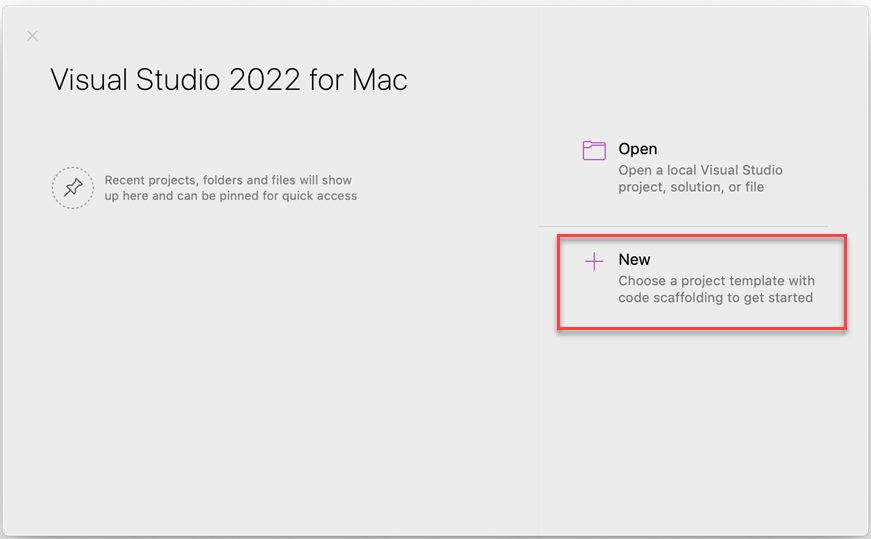
Zobrazí se dialogové okno Nový projekt . Umožňuje vybrat šablonu pro vytvoření aplikace.
Existuje mnoho projektů, které vám poskytnou předem připravenou šablonu, která vám umožní začít sestavovat aplikaci ASP.NET Core. Mezi ně patří:
- Prázdný .NET Core >
- Rozhraní .NET Core > API
- Webová aplikace .NET Core >
- Webová aplikace .NET Core > (model-view-controller)
- Služba gRPC
- Serverová aplikace .NET Core >Blazor
- Aplikace .NET Core >Blazor WebAssembly
- Knihovna tříd Razor
- Angular
- React.js
- React.js a Redux
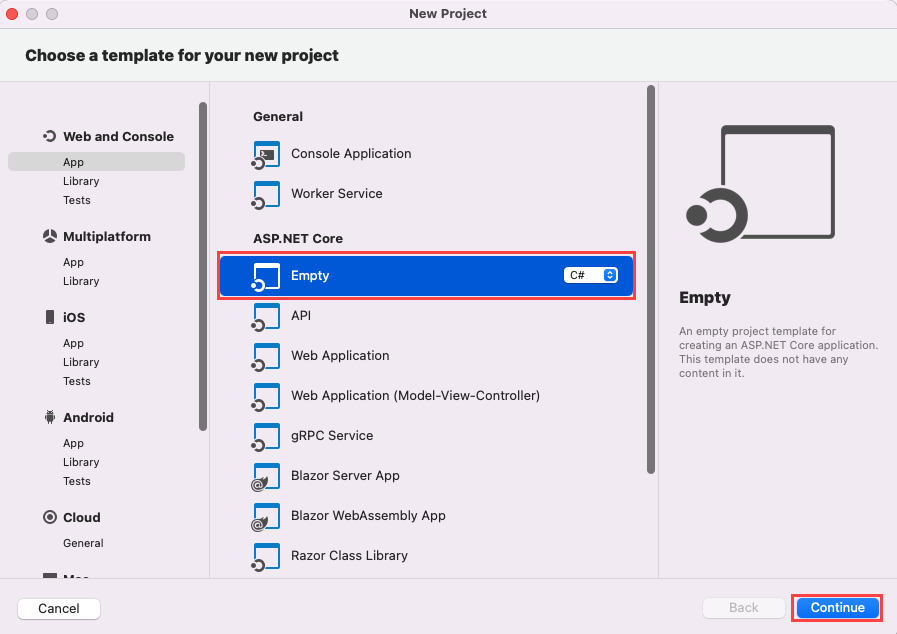
Vyberte ASP.NET prázdnou webovou aplikaci Core a vyberte Pokračovat. Pojmenujte Projekt a vyberte Pokračovat. Tento postup vytvoří novou aplikaci ASP.NET Core. V levém podokně okna Řešení rozbalte druhou šipku a pak vyberte Program.cs. Měl by vypadat podobně jako na následujícím obrázku:

Šablona ASP.NET Core Empty vytvoří webovou aplikaci s výchozími soubory, jako jsou Program.cs , které jsou zde vysvětleny. Vytvoří také složku Závislosti , která obsahuje závislosti balíčku NuGet vašeho projektu, jako jsou ASP.NET Core, rozhraní .NET Core a cíle MSBuild, které sestaví projekt:
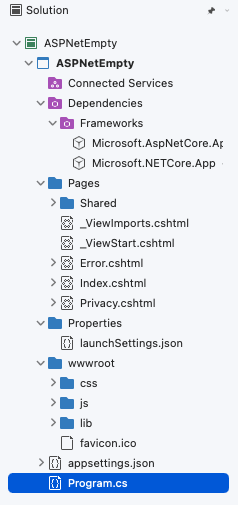
Program.cs
Otevřete a zkontrolujte soubor Program.cs v projektu. Všimněte si, že se děje několik věcí. První je, že neexistuje žádná Main metoda. Ve výchozím nastavení je prázdná šablona nakonfigurovaná tak, aby používala minimální projekty typu webového rozhraní API zavedené v .NET 6.
var builder = WebApplication.CreateBuilder(args);
var app = builder.Build();
app.MapGet("/", () => "Hello World!");
app.Run();
Následující kód vytvoří WebApplicationBuilder a WebApplication s předem nakonfigurovanými výchozími nastaveními:
var builder = WebApplication.CreateBuilder(args);
var app = builder.Build();
Následující kód vytvoří koncový bod / HTTP GET, který vrátí Hello World!:
app.MapGet("/", () => "Hello World!");
app.Run(); spustí aplikaci.
Tento jednoduchý projekt Hello, World teď může běžet bez přidání dalšího kódu. Pokud chcete aplikaci spustit, můžete buď vybrat prohlížeč, ve kterém chcete aplikaci spustit, pomocí rozevíracího seznamu napravo od tlačítka Přehrát . Nebo můžete stisknout tlačítko Přehrát (trojúhelníkový) a použít výchozí prohlížeč:

Visual Studio pro Mac ke spuštění webového projektu používá náhodný port. Pokud chcete zjistit, o jaký port se jedná, otevřete výstup aplikace, který je uvedený v nabídce Zobrazit > ostatní windows . Výstup byste měli najít podobně jako v následující ukázce:
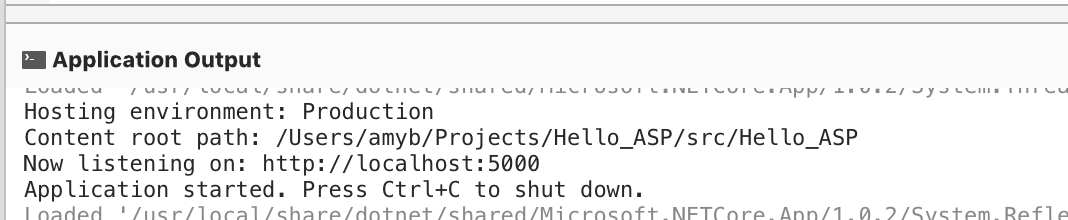
Po spuštění projektu by se měl váš výchozí webový prohlížeč spustit a připojit se k adrese URL uvedené ve výstupu aplikace. Alternativně můžete otevřít libovolný prohlížeč a zadat a nahradit http://localhost:5000/5000 port, který Visual Studio výstup ve výstupu aplikace. Měl by se zobrazit text Hello World!:
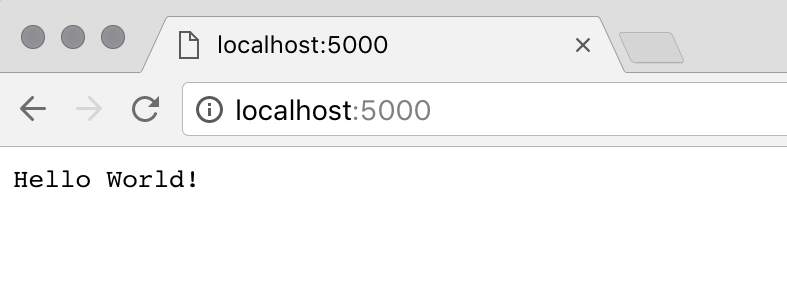
Řešení problému
Pokud potřebujete nainstalovat .NET Core ručně na macOS 10.15 (Catalina) a novější, postupujte takto:
Než začnete instalovat .NET Core, ujistěte se, že jste aktualizovali všechny aktualizace operačního systému na nejnovější stabilní verzi. Můžete to zkontrolovat tak, že přejdete do aplikace App Store a vyberete kartu Aktualizace.
Postupujte podle kroků uvedených na webu .NET Core.
Nezapomeňte úspěšně dokončit všechny kroky, abyste měli jistotu, že se .NET Core úspěšně nainstalovalo.
Shrnutí
Tato příručka poskytla úvod do ASP.NET Core. Popisuje, co je, kdy ho používat, a poskytuje informace o jeho používání v Visual Studio pro Mac. Další informace o dalších krocích najdete v následujících příručkách:
- ASP.NET core docs.
- Vytvořte back-endové služby pro nativní mobilní aplikace, které ukazují, jak vytvořit službu REST pomocí ASP.NET Core pro aplikaci Xamarin.Forms.
- praktické cvičení ASP.NET Core.